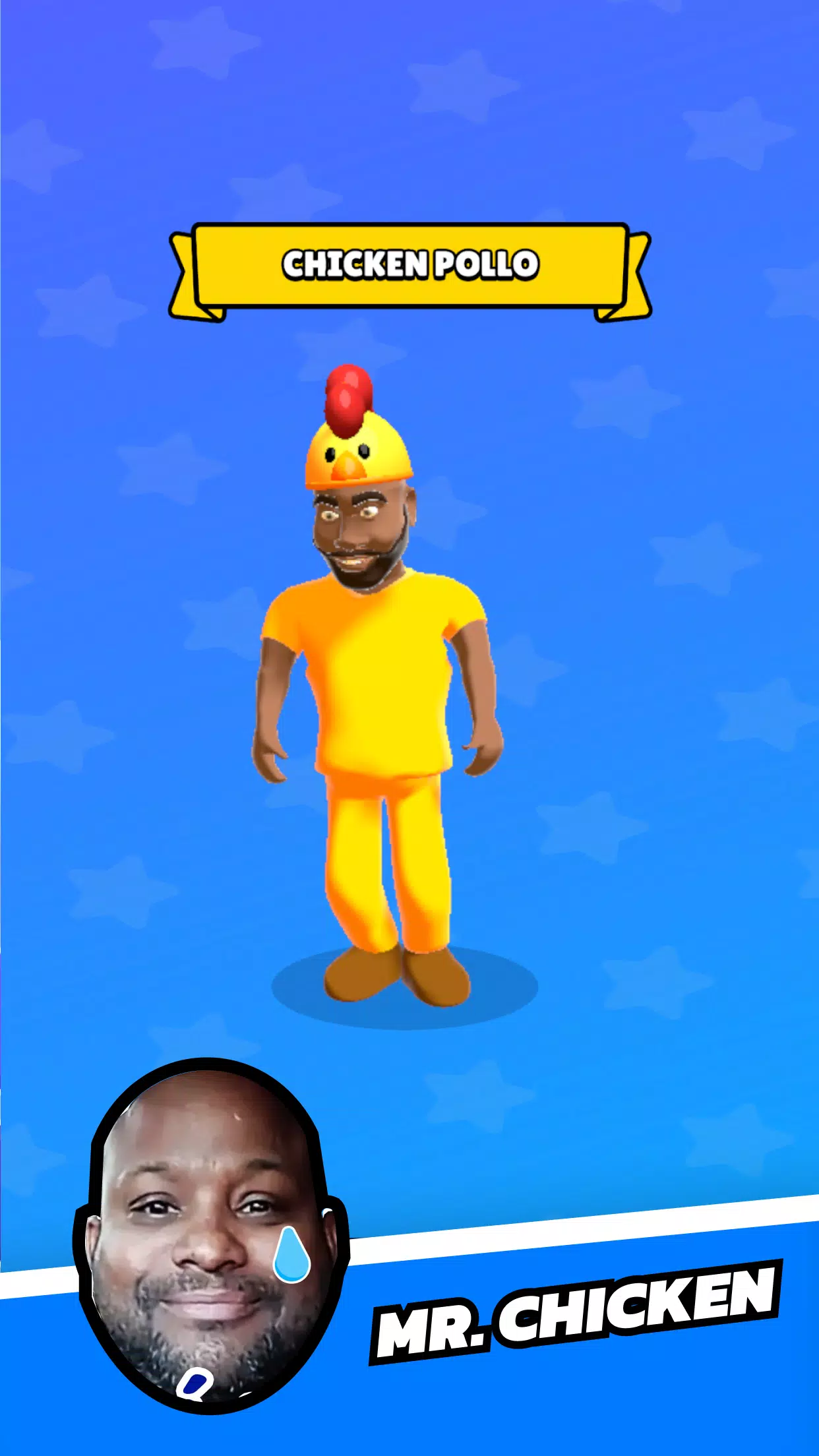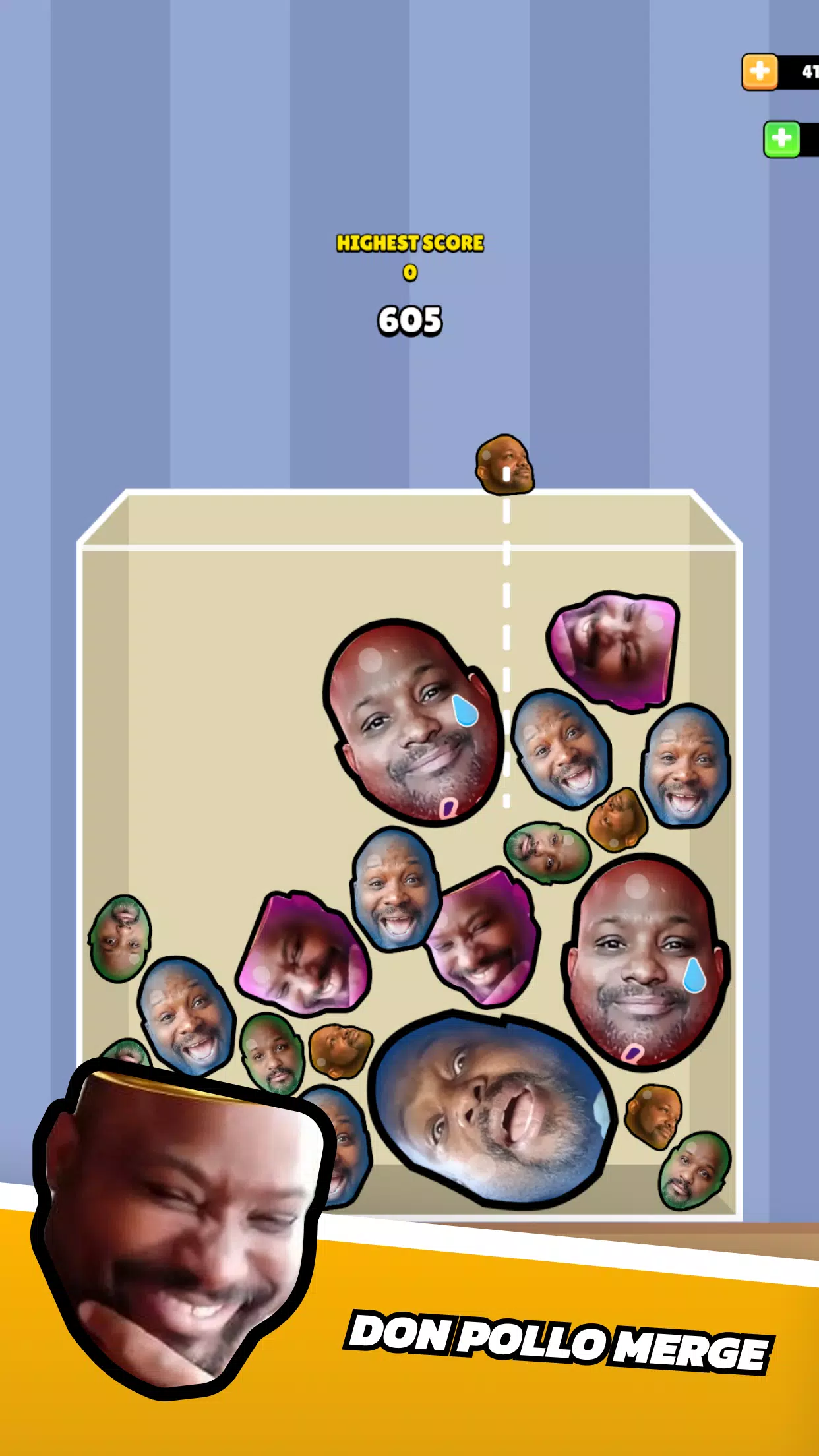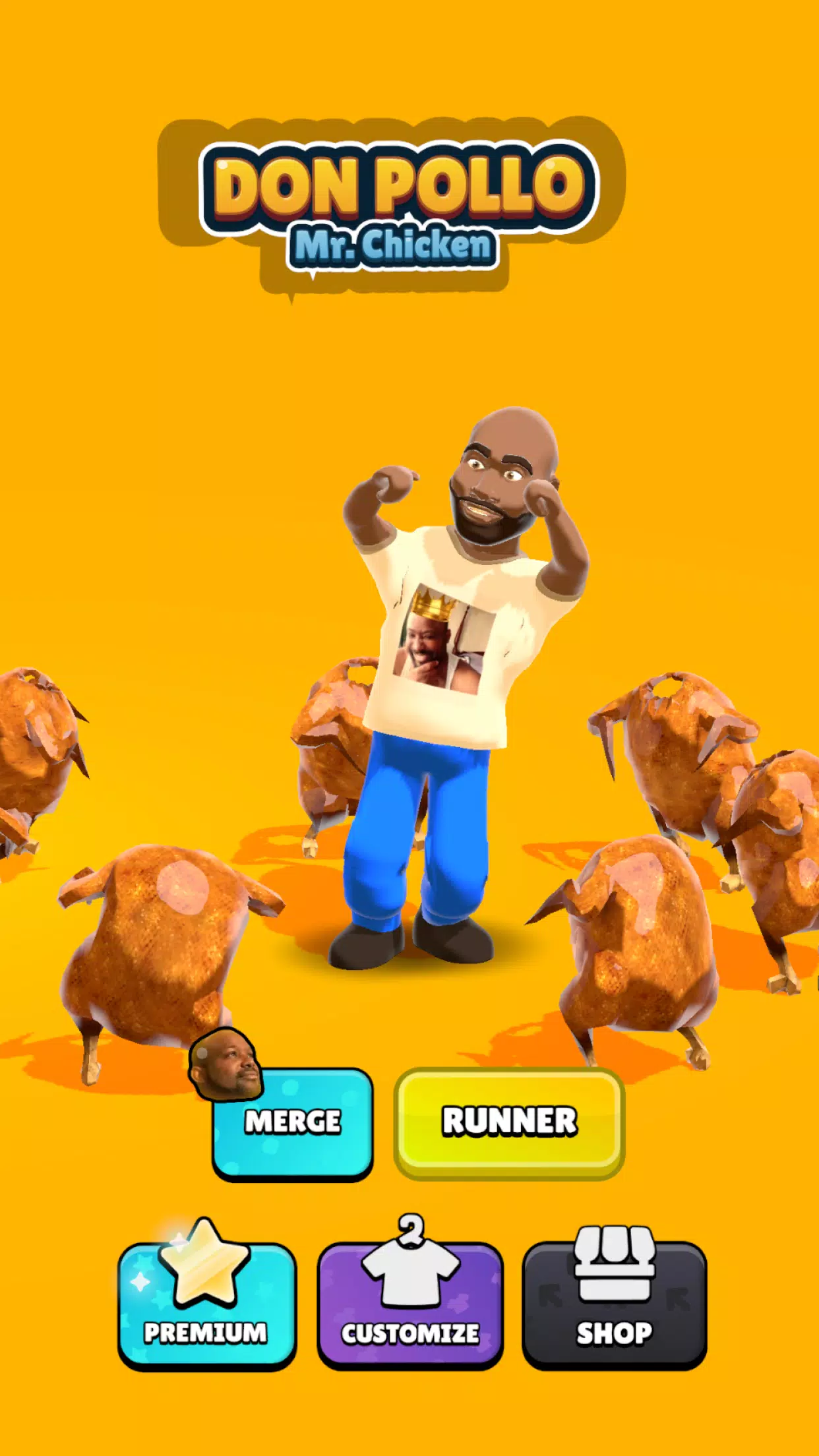Don Pollo: Chicken Chase
Dit is een handleiding voor het gebruik van de Google Chrome -browser om de inhoud van de webpagina eenvoudig te vertalen. Deze handleiding beschrijft de vertaalfuncties van Google Chrome, inclusief het vertalen van hele webpagina's, geselecteerde tekst en het aanpassen van vertaalinstellingen. Door deze methoden te beheersen, kunt u moeiteloos meertalige websites navigeren.
Stap 1:
Zoek en klik op het meer menu in de rechterbovenhoek van Google Chrome (meestal weergegeven door drie verticale stippen of drie horizontale lijnen). Dit opent de instellingen en andere opties.

Stap 2:
Selecteer in het vervolgkeuzemenu "Instellingen". Hiermee wordt de instellingenpagina van de browser geopend.

Stap 3:
Bovenaan de pagina Instellingen vindt u een zoekbalk. Voer "vertalen" of "talen" in om de relevante instellingen snel te vinden.

Stap 4:
Nadat u de vertaalinstellingen hebt gevonden, ziet u een optie, meestal met het label "talen" of "vertaalservices". Klik op deze optie.
Stap 5:
In de taalinstellingen vindt u een vervolgkeuzemenu met de talen die worden ondersteund door uw browser. Klik op de knop "Talen toevoegen" of bekijk uw bestaande talen.

Stap 6:
Op deze pagina ziet u, naast het toevoegen of beheren van talen, een optie om "aan te bieden om pagina's te vertalen die niet in een taal die u leest niet vertalen." Zorg ervoor dat deze optie is ingeschakeld. Chrome zal u vervolgens automatisch vragen om pagina's te vertalen die niet in uw standaardbrowsertaal zijn.
Don Pollo: Chicken Chase
Dit is een handleiding voor het gebruik van de Google Chrome -browser om de inhoud van de webpagina eenvoudig te vertalen. Deze handleiding beschrijft de vertaalfuncties van Google Chrome, inclusief het vertalen van hele webpagina's, geselecteerde tekst en het aanpassen van vertaalinstellingen. Door deze methoden te beheersen, kunt u moeiteloos meertalige websites navigeren.
Stap 1:
Zoek en klik op het meer menu in de rechterbovenhoek van Google Chrome (meestal weergegeven door drie verticale stippen of drie horizontale lijnen). Dit opent de instellingen en andere opties.

Stap 2:
Selecteer in het vervolgkeuzemenu "Instellingen". Hiermee wordt de instellingenpagina van de browser geopend.

Stap 3:
Bovenaan de pagina Instellingen vindt u een zoekbalk. Voer "vertalen" of "talen" in om de relevante instellingen snel te vinden.

Stap 4:
Nadat u de vertaalinstellingen hebt gevonden, ziet u een optie, meestal met het label "talen" of "vertaalservices". Klik op deze optie.
Stap 5:
In de taalinstellingen vindt u een vervolgkeuzemenu met de talen die worden ondersteund door uw browser. Klik op de knop "Talen toevoegen" of bekijk uw bestaande talen.

Stap 6:
Op deze pagina ziet u, naast het toevoegen of beheren van talen, een optie om "aan te bieden om pagina's te vertalen die niet in een taal die u leest niet vertalen." Zorg ervoor dat deze optie is ingeschakeld. Chrome zal u vervolgens automatisch vragen om pagina's te vertalen die niet in uw standaardbrowsertaal zijn.